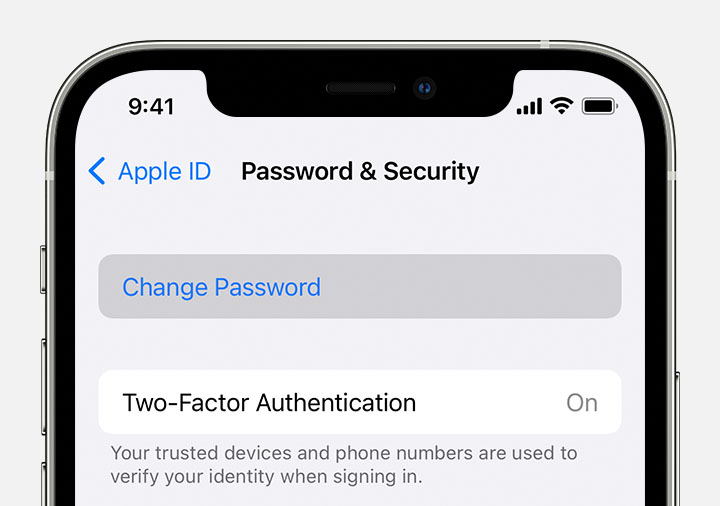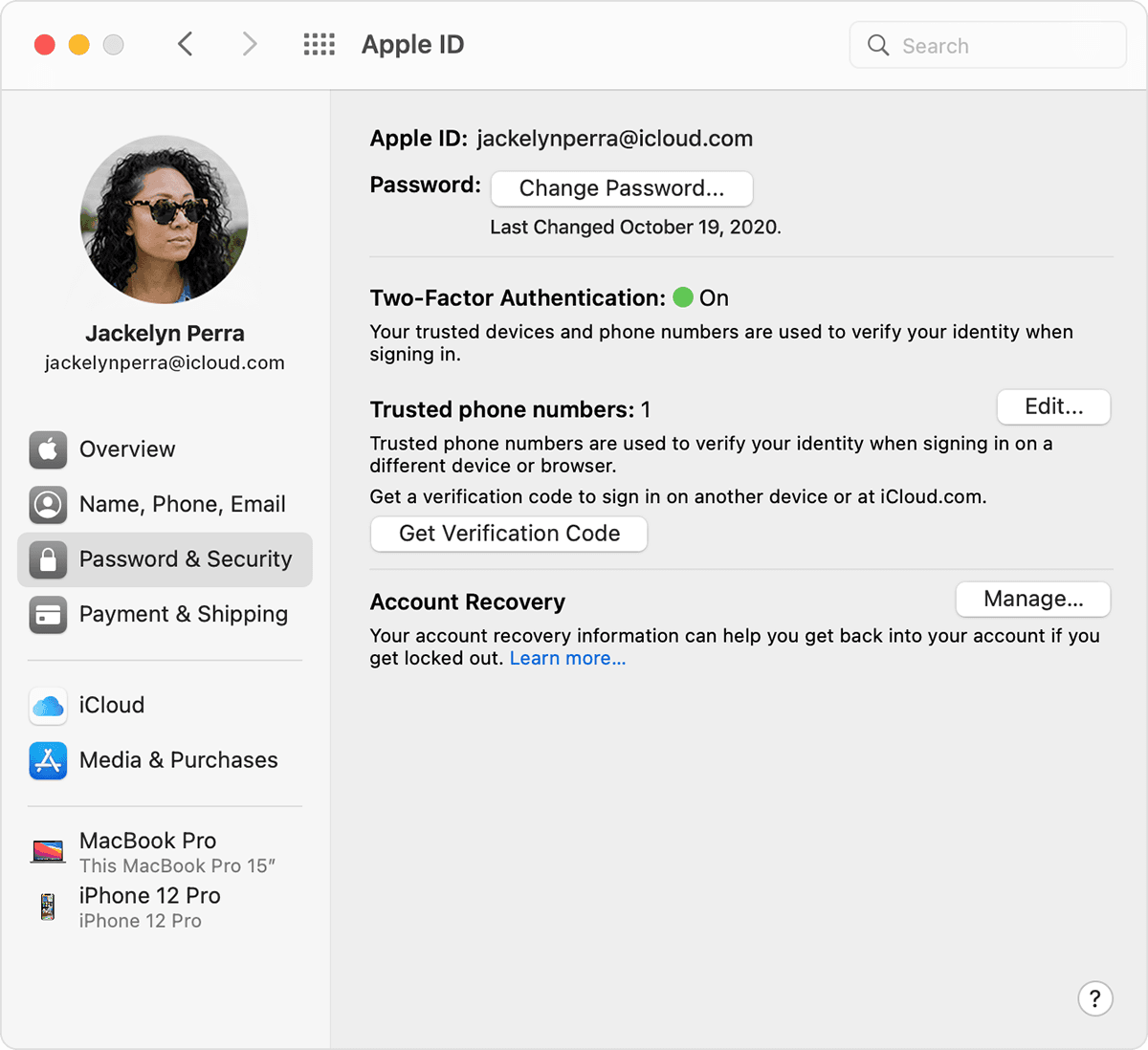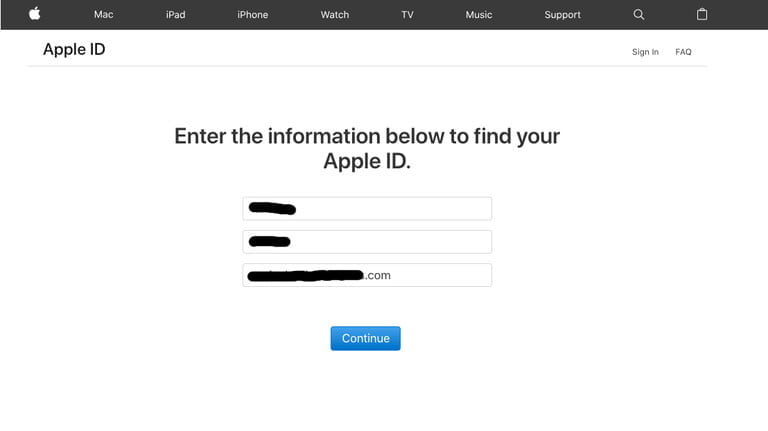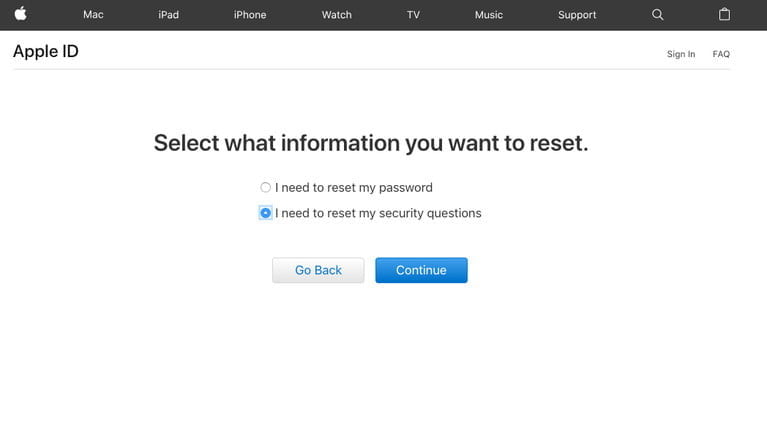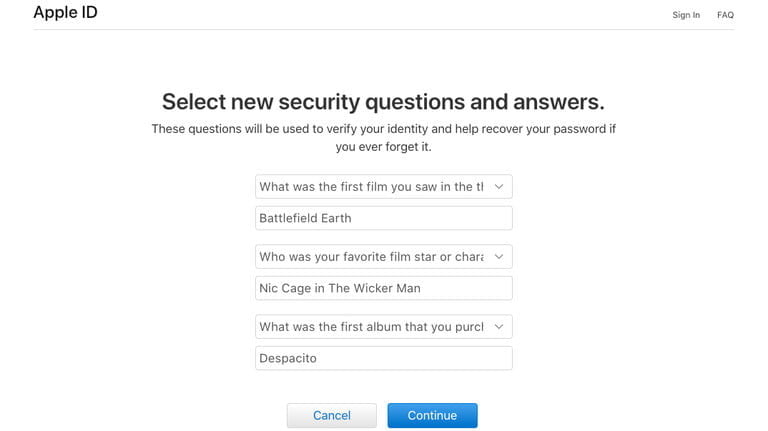آموزش صفر تا صد بازیابی رمز اپل ایدی و تغییر رمز اپل ایدی
آموزش صفر تا صد بازیابی رمز اپل ایدی و تغییر رمز اپل ایدی
برای کاربران Apple هیچ چیز آزاردهندهتر از فراموش کردن اپل آیدی نیست. اگر شما نیز در دسترسی به Apple ID به مشکل خوردهاید و به دنبال راه حلی برای آن میگردید، این مقاله بهترین مطلب برایتان است. ما در این مقاله آموزش بازیابی رمز اپل آیدی را برای شما قرار دادهایم. پس در ادامه با ما همراه باشید.
هرآنچه در این مقاله خواهید خواند:
- برای بازیابی کلمه عبور از دستگاه خودتان استفاده کنید
- برای بازیابی کلمه عبور از دستگاه دیگران استفاده کنید
- در صورتی که قادر به بازیابی یا تغییر کلمه عبور نیستید، اقدامات زیر را انجام دهید
گرچه رمز عبور همیشه یک ویژگی مهم برای حفظ حریم شخصی و حفاظت از اطلاعات به حساب میآید، اما گاهی فراموش کردن پسورد میتواند حسابی دردسر ساز شود. با این حال خوشبختانه روشهای مختلفی برای بازیابی رمز اپل آیدی وجود دارد. اگر با مشکل فراموش کردن اپل آیدی مواجه شدهاید، ما در ادامه این مقاله به شما کمک میکنیم تا به صورت کامل این مشکل را رفع کنید. در ادامه با آموزش بازیابی رمز اپل آیدی همراه ما باشید.
برای بازیابی کلمه عبور از دستگاه خودتان استفاده کنید
برای بازیابی پسورد از طریق iPhone، iPad، iPod touch، Apple Watch یا Macباید اقدامات زیر را انجام دهید.
iPhone، iPad، iPod touch یا Apple Watch با watchOS 8 یا نسخههای بالاتر
- وارد Settings شوید
- روی نام خود ضربه بزنید و از قسمت Password & Security وارد Change Password شوید.
- اگر حساب کاربری iCloud دارید و Passcode آن نیز فعال است، از شما درخواست میشود که آن رمز را وارد کنید.
- در ادامه پس از پشت سر گذاشتن چند مرحله میتوانید رمز عبورتان را تغییر دهید.
روی مک با macOS Catalina یا نسخههای بالاتر
- وارد منوی اپل شده و از آن جا به System Preferences بروید و سپس روی Apple ID کلیک کنید
- حال روی Password & Security کلیک کنید. اگر از شما درخواست شدن که رمز عبور اپل آیدی را وارد کنید، باید گزینه Forgot Apple ID or password را بزنید. سپس چند مرحله بعد را با توجه به دستورالعملها نوشته شده در خود پنجره پشت سر میگذارید تا به صفحه نهایی برسید که در زیر میتوانید تصویرش را مشاهده کنید.
- در این صفحه روی Change Password کلیک کرده و کلمه عبور مورد نظرتان را وارد کنید.
استفاده از شماره تلفن، آدرس ایمیل، رمز ریکاوری یا حساب کاربری بازیابی رمز
- برخی مواقع شما میتوانید با استفاده از شماره تلفن یا آدرس ایمیل مطمئن، مشکل فراموش کردن اپل آیدی را حل کنید.
- اگر برای امنیت حساب کاربریتان از رمز ریکاوری استفاده میکنید، میتوانید برای بازیابی کلمه عبور روی iPhone، iPad یا iPod touch از آن استفاده کنید.
- در صورتی که از قبل یک اکانت خاص را برای بازیابی اطلاعات تعیین کردهاید، میتوانید از آن برای بازایابی پسورد روی iPhone، iPad یا iPod touch استفاده کنید.
برای بازیابی کلمه عبور از دستگاه دیگران استفاده کنید
در این بخش از آموزش بازیابی رمز اپل آیدی، نحوه ریکاوری پسورد از طریق دستگاهی غیر از دستگاه خودتان را به شما یاد میدهیم. در این حالت شما میتوانید از iPhone، iPad یا iPod touch که مربوط به دوستان یا اعضای خانوادهتان است، استفاده کنید. برای این کار باید از برنامهApple Support یا اپلیکیشن Find My iPhone کمک بگیرید.
استفاده از برنامهApple Support
از دوستان یا اعضای خانوادهتان بخواهید که App Store را باز کرده و برنامهApple Support را روی iPhone، iPad یا iPod touch دانلود کنند. سپس وارد برنامه شده و اقدامات زیر را انجام دهید:
- زیر Get Started، وارد Passwords & Security شوید
- سپس روی Reset Apple ID password ضربه بزنید
- گزینه Get Started را زده و سپس A different Apple ID را انتخاب کنید
- آپل آیدیای که میخواهید رمزش را تغییر دهید، وارد کنید
- Next را زده و سپس مراحل بعد را با توجه به دستورالعملهای خود برنامه دنبال کنید. در انتها تاییدی را خواهید دید که نشان میدهد کلمه عبورتان تغییر پیدا کرده است.
نکته: هیچ یک از اطلاعاتی که وارد میکنید، روی دستگاه مورد استفاده ذخیره نمیشوند.
استفاده از اپلیکیشن Find My iPhone
برای حل مشکل فراموش کردن اپل آیدی، میتوانید از اپلیکیشن Find My iPhone استفاده کنید. اگر دستگاه دوستان یا اعضای خانوادهتان دارای سیستم عامل iOS نسخه 9 تا 12 است و نمیتوانند برنامهApple Support را نصب کنند، اپلیکیشن Find My iPhone میتواند جایگزین خوبی برایشان باشد.
- اپلیکیشن Find My iPhone را باز کنید
- وقتی صفحه Sign In ظاهر شد، مطمئن شوید که قسمت مربوط به اپل آیدی خالی است. اگر نام کاربری شخص دیگری را در آن قسمت دیدید، به سرعت آن را حذف کنید.
- گزینه Forgot Apple ID or Password را بزنید و سپس با توجه به دستورالعملهای خود اپلیکیشن، مراحل را دنبال کنید.
اگر صفحه Sign In را نمیبینید، Sign Out را بزنید. پس از خروج از حساب کاربری، مطمئن شوید که کادر مربوط به اپل آیدی خالی است. سپس گزینه Forgot Apple ID or Password را بزنید و در ادامه با توجه به دستورالعملهای خود اپلیکیشن، مراحل را دنبال کنید.
نکته: اگر روشهای ذکر شده را دنبال کردهاید و نتیجه نگرفتهاید یا در کشور یا منطقهای قرار دارید که قابلیت پشتبیانی از اپلیکیشنها وجود ندارد، میتوانید با استفاده از اکانت ریکاوری برای بازیابی رمز عبور اقدام کنید. همچنین برخی اوقات میتوانید با دریافت یک رمز 6 رقمی از طریق آدرس ایمیلتان، سریعتر دست به بازیابی کلمه عبور بزنید.
در صورتی که قادر به بازیابی یا تغییر کلمه عبور نیستید، اقدامات زیر را انجام دهید
اگر مراحل ذکر شده در ابتدای مقاله آموزش بازیابی رمز اپل آیدی را پشت سر گذاشتید، اما موفق به تغییر پسورد نشدید، بهتر است اقدامات زیر را انجام دهید.
- به آدرس apple.com بروید
- اپل آیدی خود را وارد کنید
- گزینه بازیابی کلمه عبور را انتخاب کرده و روی Continue کلیک کنید
- پاسخ به سوالات امنییتی، وارد کردن آدرس ایمیل یا وارد کردن رمز ریکاوری را انتخاب کنید
- سپس دستورالعملهای ذکر شده در صفحات را دنبال کنید تا در انتها بتوانید رمز عبورتان را بازیابی کنید
پس از بازیابی پسورد، از شما خواسته میشود که با رمز جدیدتان وارد حساب کاربریتان شوید.
نکته: اگر رمز ریکاوریتان را کاملا از یاد برده باشید یا به دستگاه مورد اعتمادتان دسترسی نداشته باشید، نمیتوانید رمز عبور را تغییر دهید.
اگر گزینه دریافت ایمیل را انتخاب کردید: در این حالت برای شما ایمیلی ارسال میشود که باید آن را مشاهده کنید. وقتی صفحه Email has been sent را با یک تیک سبز بزرگ دیدید، یعنی ایمیل به آدرس شما ارسال شده است. اگر در بخش ایمیلهای دریافتی پیام مورد نظر را پیدا نکردید، بهتر است به قسمتهای Spam، Junk و Trashسر بزنید. اگر در این بخشها هم چیزی پیدا نکردید، بهتر است مراحل طی شده را از ابتدا تکرار کنید.
اگر گزینه پاسخ به سوالات امنیتی را انتخاب کردید: در این حالت از شما خواسته میشود که تاریخ تولدتان را تایید کنید و به سوالات خاصی پاسخ دهید. در واقع پاسخ به سوالات امنیتی یکی از سریعترین راهها برای دسترسی پیدا کردن به حساب کاربری است. در این بخش شما از قبل سوالاتی مانند «معلم مورد علاقهتان در دوران مدرسه چه کسی بود؟» را تعیین میکنید و قائدتا این فقط شما هستید که پاسخ به چنین سوالی را میدانید. اما اگر پاسخ به این سوالاتتان را فراموش کردید، چه کاری از دستتان برمیآید؟ این مشکل نیز راه حلی دارد که ما در ادامه مقاله آموزش بازیابی اپل آیدی به آن اشاره میکنیم.
- ابتدا وارد آدرس apple.com شوید و اپل آیدی خود را وارد کنید
- گزینه I need to reset my security questions را انتخاب کرده و Continue را بزنید
- پسورد خود را وارد کرده و Continue را بزنید
- از منوی آبشاری سه پرسش را انتخاب کرده و پاسخ مناسبی به آنها بدهید. حال کار شما در این بخش تمام است.
بازیابی رمز عبور اپل آیدی از طریق Account Recovery
اگر دستگاهتان در دسترس قرار دارد، نیازی نیست خودتان را به دردسر بیندازید و از روش Account Recovery استفاده کنید. این روش بیشتر به درد کسانی میخورد که دستگاهشان به سرقت رفته یا آن را گم کردهاند. بازیابی رمز عبور در این حال مانع از سوء استفاده افرادی میشود که دستگاه شما را در اختیار میگیرند. در نتیجه با این کار میتوانید مانع از دسترسی دیگران به دادههای شما و استفاده از آنها میشود. در این شرایط شما باید ثابت کنید که صاحب دستگاه هستید و این امر میتواند تا حدی زمانبر باشد.
- در همان حین که به سراغ بازیابی رمز اپل آیدی از طریق iOS یا apple.com رفتهاید، گزینهی Request Account Recovery را نیز خواهید دید. آن را انتخاب کنید.
- شماره موبایلی را وارد کنید که اپل بتواند وقتی دسترسی فعال شد، از آن طریق شما را آگاه سازد. اپل یک کد تایید را به شماره تلفن وارد شده ارسال میکند. شما باید این کد را به صورت صحیح وارد شوید تا اطلاعاتتان تایید شود. در ادامه اپل تاییدیهای مبنی بر درخواست بازیابی حساب کاربری برایتان ارسال میکند و از شما میخواهد که صبر کنید تا پیامی برایتان فرستاده شده یا با شما تماس گرفته شود.
- این مرحله کمی زمانبر خواهد بود. دقیقا مشخص نیست که این تماس یا دریافت پیامک کی اتفاق میافتد. با این حال باید صبر کنید، زیرا اپل به محض آماده شدن اکانت، با شما ارتباط برقرار خواهد کرد.
- به apple.com بروید. اپل آیدی و شماره تلفنی که در مرحله دوم وارد کردید را در آن جا بنویسید.
- دست در همان زمان، یا با شما تماس گرفته میشود یا پیامی حاوی کد Account Recovery برایتان ارسال خواهد شد. به آدرس apple.com برگشته و کد دریافت شده را در آن جا وارد کنید.
- روی Continue کلیک کنید تا فرآیند بازیابی رمز عبور تکمیل شود. پیشنهاد میکنیم وارد حساب کاربری شده و شماره تلفن را به عنوان راه ارتباطی مطمئن تایید کنید تا سطح امنیت اکانتتان بالاتر رود.
از هر یک از راههایی که برای بازیابی پسورد استفاده میکنید، تفاوتی در نتیجه نهایی ندارد. فقط باید توجه کنید که پس از اتمام کار، باید با استفاده از پسورد جدید وارد حساب کاربری اپل خود شوید. در آن جا به منوی Settings رفته و به روز بودن کلمه عبور برای همه دستگاهها را بررسی کنید.
کلام آخر
همانطور که دیدید، حل مشکل فراموش کردن اپل آیدی کار دشواری نیست. ما در این مقاله سعی کردیم بهترین راهها برای حل این مشکل را به شما معرفی کنیم. در مجموع باید سعی کنید که همیشه رمزتان را در جایی خاص یادداشت کنید. همچنین استفاده از ایمیل یا حساب کاربری ریکاوری نیز توصیه میشود و حتما سعی کنید سوالات امنیتیتان را با دقت پاسخ دهید تا آنها را از یاد نبرید. ما آموزش ساخت اپل آی دی را نیز برای شما ارائه دادهایم که میتوانید از آن استفاده کنید.
این بود آموزش بازیابی رمز اپل آیدی. امیدواریم این مقاله برای شما مفید واقع شده باشد.
منبع: If you forgot your Apple ID password – Apple Support و How to Reset Your Apple ID Password | Digital Trends